용량이 큰 파일을 줄이거나 여러 개의 파일을 합칠 때 알집은 굉장히 유용합니다. 특히 굉장히 커다란 파일을 나누어 압축할 때도 사용할 수 있습니다. 특히나 알집은 무료로 다운로드하여 사용할 수 있어 누구나 편하게 이용 가능합니다. 간혹 나는 압축을 할 필요성이 없다고 말하는 분들도 있지만, 다른 사람의 압축파일을 풀 때도 꼭 필요하니 미리 다운로드하여두는 것이 좋습니다.

알집 다운로드
포털 사이트에 "알집 다운로드" 검색 - 알집 홈페이지 접속 - 설치하기 선택 - 다운로드 프로그램 실행 - 설치 완료

1. 포털사이트에 알집 다운로드를 검색하면 알집 홈페이지가 상위에 나타납니다. 홈페이지에는 다양한 알툴즈 프로그램이 있지만 압축하기와 압축 풀기를 하기 위해서는 알집을 사용합니다.
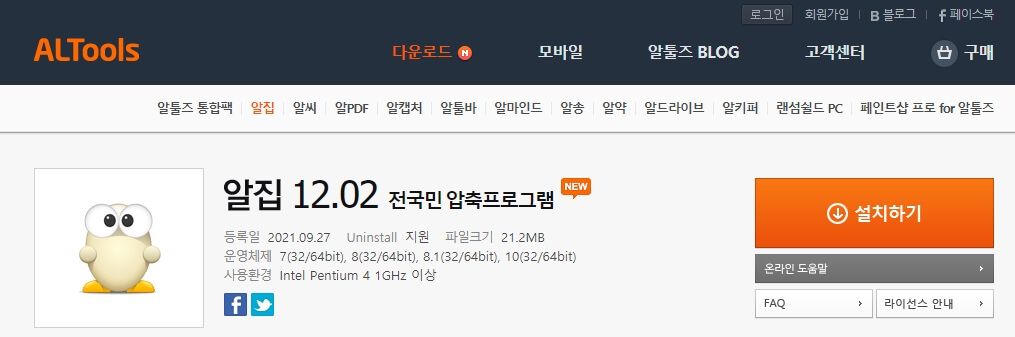
2. 오른쪽 상단을 보면 큰 글씨로 설치하기라는 글자를 확인할 수 있습니다. 설치하기를 누르면 설치가 되는 것이 아니라 설치를 위한 프로그램이 다운로드됩니다. 설치하기 버튼만으로 내 컴퓨터에 설치가 되지 않으니 유의하시고 꼭 다운로드한 프로그램을 실행해야 합니다.

3. 다운로드된 프로그램은 일반적으로 내 PC > 다운로드로 내려받아집니다. 그곳에서 ALZip 설치 파일을 발견할 수 있습니다. 설치 프로그램의 이름 중 영어 뒤에 붙어있는 숫자는 버전의 정보임으로 달라질 수 있습니다. 설치 파일을 더블클릭하여 프로그램 설치를 진행합니다.

4. 설치가 완료되었으며 원하는 압축과정을 사용할 수 있습니다.
알집의 기능
알집 다운로드를 고민 중이시라면 다양한 기능을 확인해 보실 필요가 있습니다. 일단 알집은 무료 프로그램이기 때문에 설치 후 사용해본 다음 자신에게 맞는 프로그램인지 판단하는 것이 가장 좋지만 특별한 기능을 원한다면 주요 기능을 확인하세요.

- 압축 해제 : 2초 만에 350mb 파일을 해제할 수 있습니다. 단, PC의 성능에 따라 속도에 차이가 있을 수 있습니다.
- 다양한 포맷 지원: 압축은 egg, alz, zip, tar, tbz, lzh, jar 포맷으로 가능합니다. 해제는 egg, alz, arc, arj, b64, bh, bhx, bin, bz, bz2, cab, ear, enc, gz, ha, hqx, ice, img, jar, lcd, lha, lzh, mim, nrg, par, rar, rar, tbz, tbz2, tgz, uue, uu, war, xxe, z, zip, zoo, 7z가 가능합니다.
- 의심 파일 경고하고 안전 폴더에 압축 풀기: 약성 코드로 유포되는 파일이 있는 경우 경고창을 노출하며 안전 폴더에 압축을 해제합니다.
- 해제전 바이러스 검사: 알약으로 위험요소를 사전에 제거합니다.
- 멀티코어 압축, 솔리드 압축, 분할압축: 여러 개의 파일을 한 개의 파일인 것처럼 압축합니다.
- 이미지 파일 확인: 압축을 풀지 않고도 보기 모드에서 이미지를 썸네일로 확인 가능합니다.
- 인코딩 언어 자동인식 및 유니코드 압축 지원, 알집 영문 버전 지원, 리눅스에서 사용 가능 등 다양한 기능이 있습니다.
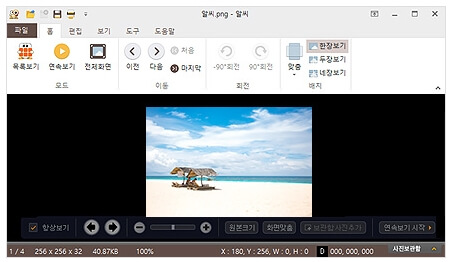

알집 사용방법
알집을 다운로드하고 난 뒤 가장 많이 사용하는 것은 단연 압축하기와 압축 풀기입니다. 간단하게 사용방법에 대해 알려드리겠습니다.


★ 압축하기
원하는 파일 위에서 마우스 오른쪽 클릭 - 알집으로 압축하기 선택 - 파일명과 압축 포맷, 분할을 선택하고 압축


★ 압축 풀기
원하는 압축 파일 마우스 오른쪽 클릭 - 알집으로 압축 풀기 - 원하는 위치를 선택하고 확인
알집을 다운로드하고 나면 모든 파일에 마우스 오른쪽 버튼을 누르면 알집으로 압축하기, 압축 풀기 버튼을 확인할 수 있습니다. 만약 나타나지 않는다면 알집 프로그램이 설치되지 않은 것이니 글을 앞으로 돌아가서 다시 알집 다운로드하길 바랍니다.




댓글